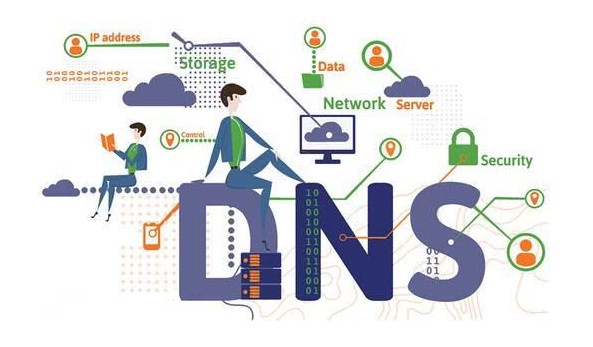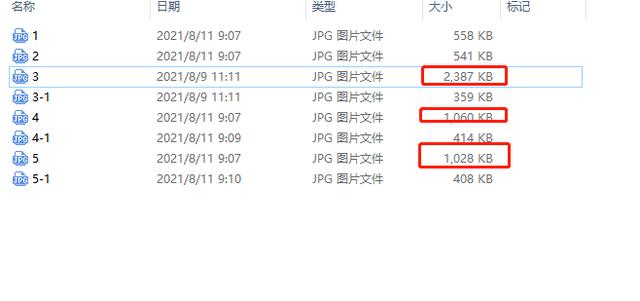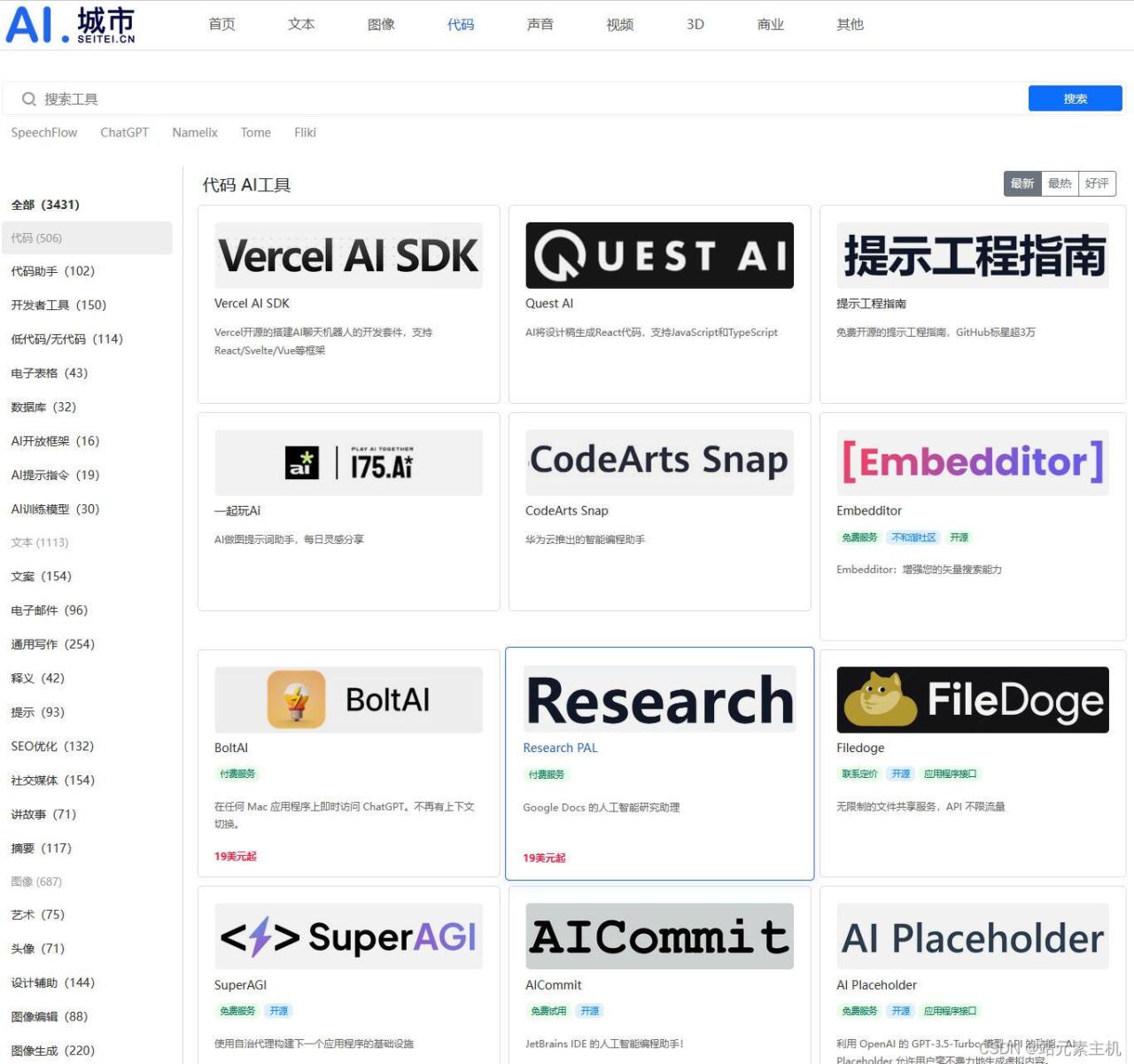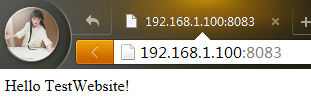我打算把IIS搭建一个网站的项目,因项目的后端为php,因此想在IIS配置PHP服务器的环境。说到端口的问题,因为IIS和phpstudy的默认端口都为80,这样两个端口会冲突,如何避免端口冲突呢?如何把IIS搭建一个网站项目并配置PHP服务器的环境呢?毕竟这东西是我第一次接触到,只好先去找网上摸索这玩意东西。如果你第一次接触这东西,最好是在虚拟机(win server2012)的环境中来部署试验。如果你测试成功的话,然后在云服务器的环境中部署网站(按测试的步骤操作),最后可在访问网站。
当我在测试的过程中,遇到了不少的问题,比如一般遇到都是404啊、500啊等的问题,这些说明配置错误、路径文件错误等,这些问题我每次很困惑,然后自己去摸索并找网上解决。过了一段时间到现在,终于解决好了,这段的时间中肯定学到了不少的东西,毕竟这些玩意东西是我第一次接触的。话是不是有点多hhh。好了,我来整理总结一下:
首先我提醒一下,如果没有IIS的话,首先要安装IIS,然后再安装phpstudy。(注:IIS安装中把所有的功能都打勾)。这安装的操作很简单,我相信你们这种安装不难的,直接忽略!
为什么要先安装IIS再安装phpstudy。如果没有安装IIS,在C盘里面是没有inetput文件夹及wwwroot文件夹,它们就是默认站点。因此必须先安装好IIS,安装好之后,它们的文件夹自动会显示出来的。
还有个细节,就是phpstudy安装中的目录一般是放在inetpub->wwwroot里,因为我需要IIS配置php服务器的环境。然后把项目(自己开发东西)放在inetpub->wwwroot->phpstudy_pro->WWW的目录下即可。
最后,安装的步骤操作OK!接下来是部署及配置.
1.IIS搭建网站
首先打开IIS管理器,并点击添加网站:
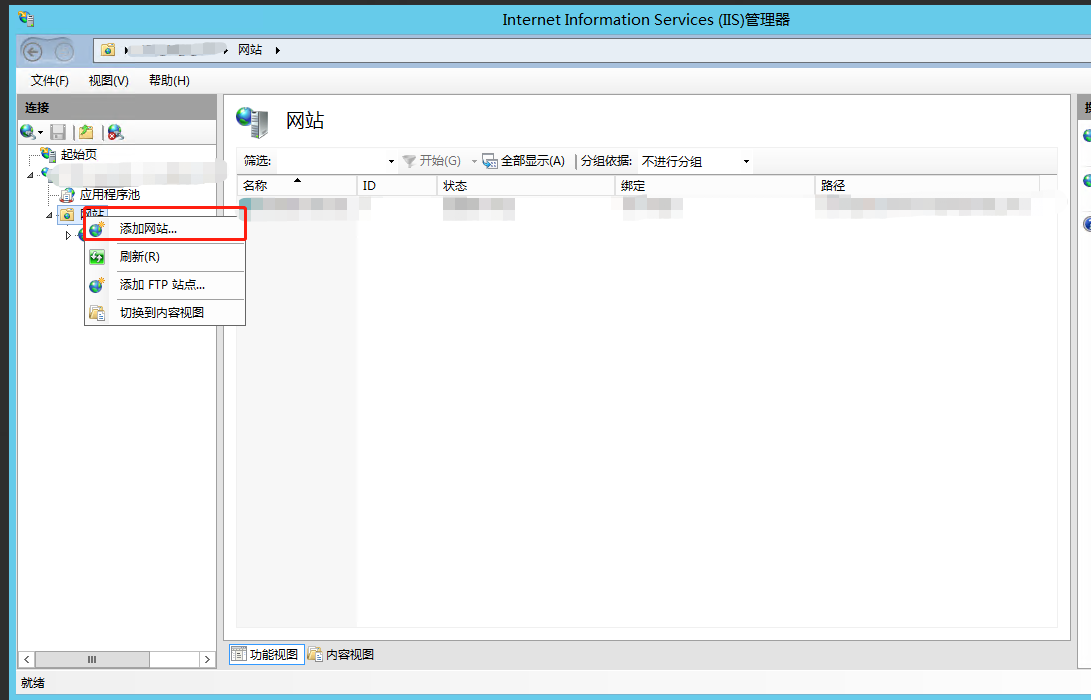
(1)网站名称:你们写任意的名称都行;
(2)物理路径:选择开发项目的目录位置,我一般放在ineput->wwwroot->phpstudy_pro->www->开发项目的文件夹;
(3)应用程序池为DefaultAppPool;
(4)其他可选填。
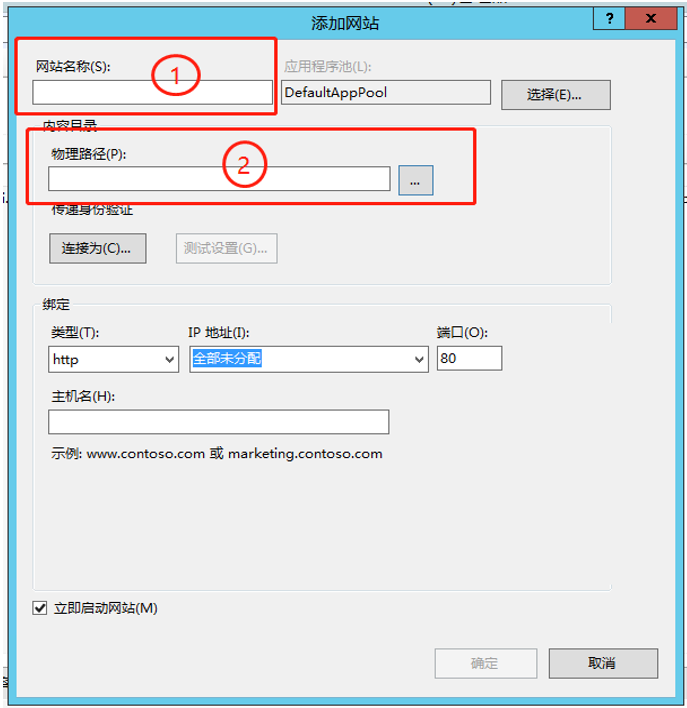
另外点击连接为->打勾特点用户并点击设置->设置凭据填用户名及密码(就是你们自己的管理员账号及密码即可),如果没有这个设置身份授权,否则到时候网页中没方法访问路径文件并无法显示图片。比如我把自己图片放在网页上,因此在网页中总是会访问图片的路径文件。另外把该用户的所有权限都打勾允许。
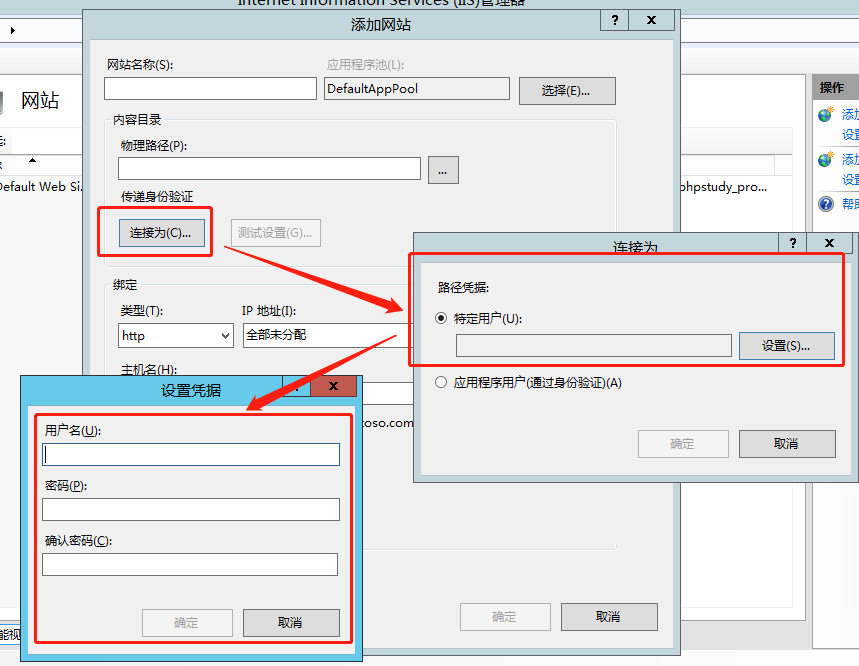
这样OK,然后试试打开能不能访问网站。如果能访问网站,那接下来可以配置php服务器。当IIS部署网站完成之后,千万不能忽略访问网站的测试。因为我在测试中直接部署网站并配置php服务器搞定好,结果就报错500内部服务器,说明配置错误,找了很多解决方法都不通行,只能重新部署网站并配置,因此我吸取这个教训。我的方法就是部署网站搞定好,可以用伪静态页面或静态页面来试验,然后能不能访问网站。如果能访问的话,那接下来可以配置php服务器的环境。
2.如何phpstudy改端口
不要先开启服务器,因为那边IIS一直在开启,否则生产端口冲突。首先点击网站->管理->修改->端口,端口改为8080。
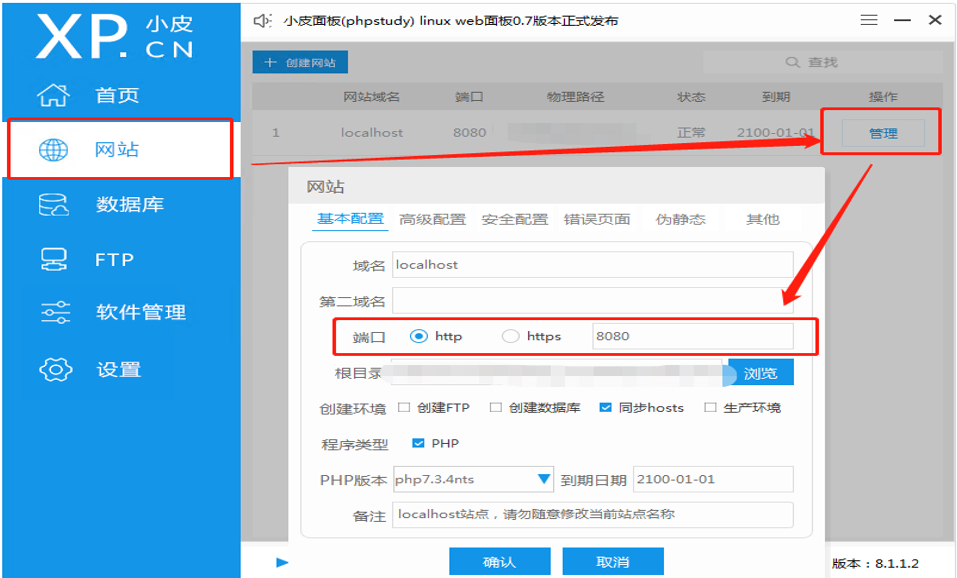
改端口之后,可以开启php服务器,这样端口不会冲突。OK!
3.配置php服务器
选择左侧自己的网站,然后点击“处理程序映射”。
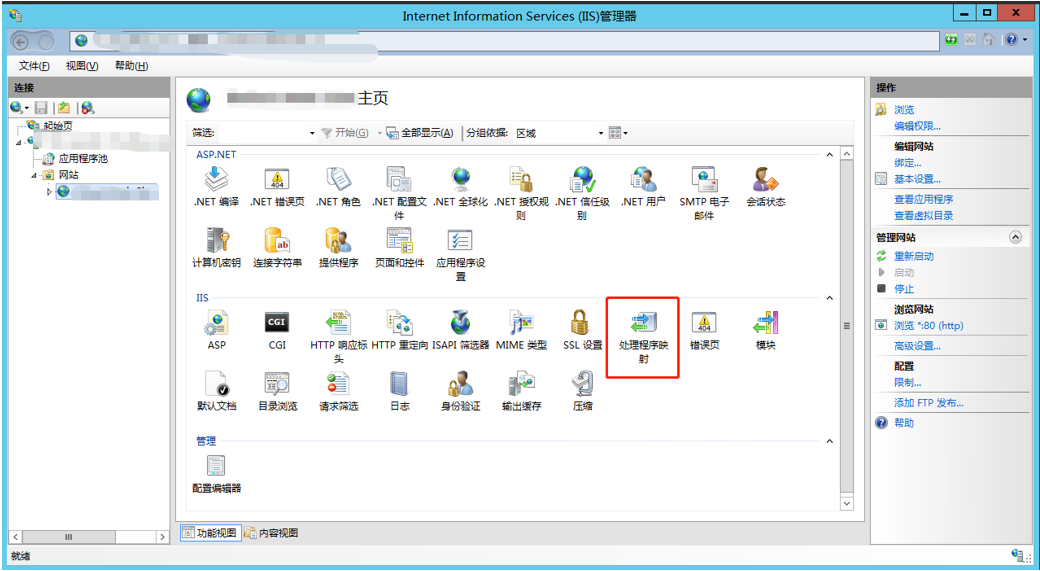
首先右侧点击添加模块映射->弹出框的编辑模块映射,然后填写可按照如下图的各种输入框,最后确定。
(可执行文件为选择为phpstudy_pro\Extensions\php\php7.3.4nts\php-cgi.exe)
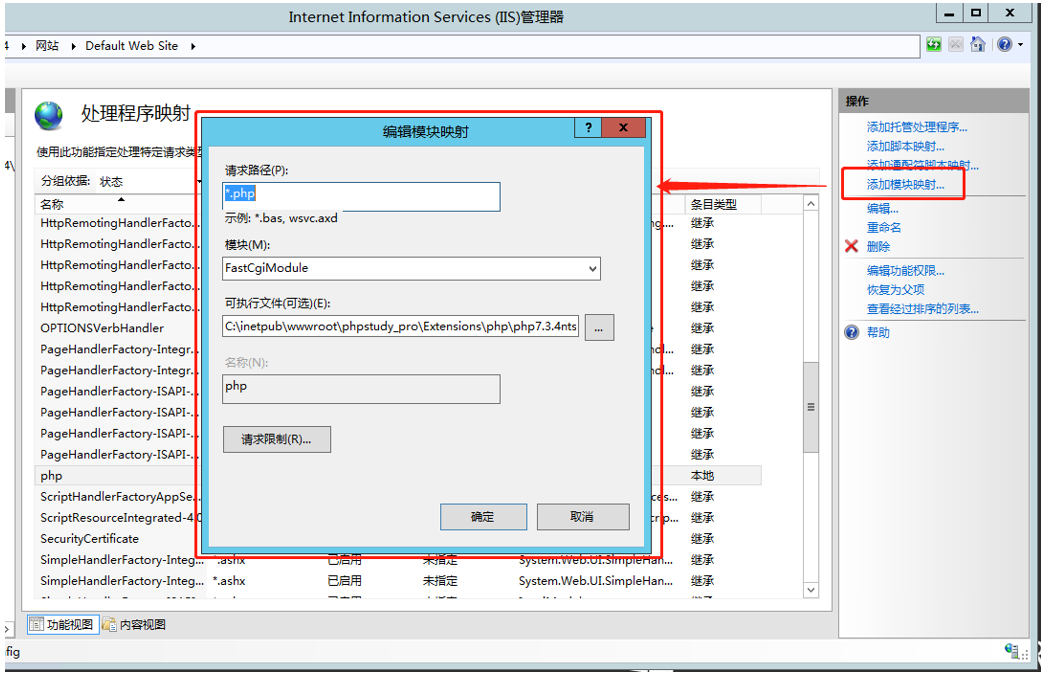
然后弹出来,选择“是”即可。php程序映射搞定OK!

回到IIS主页,然后点击”FastCGI设置”。
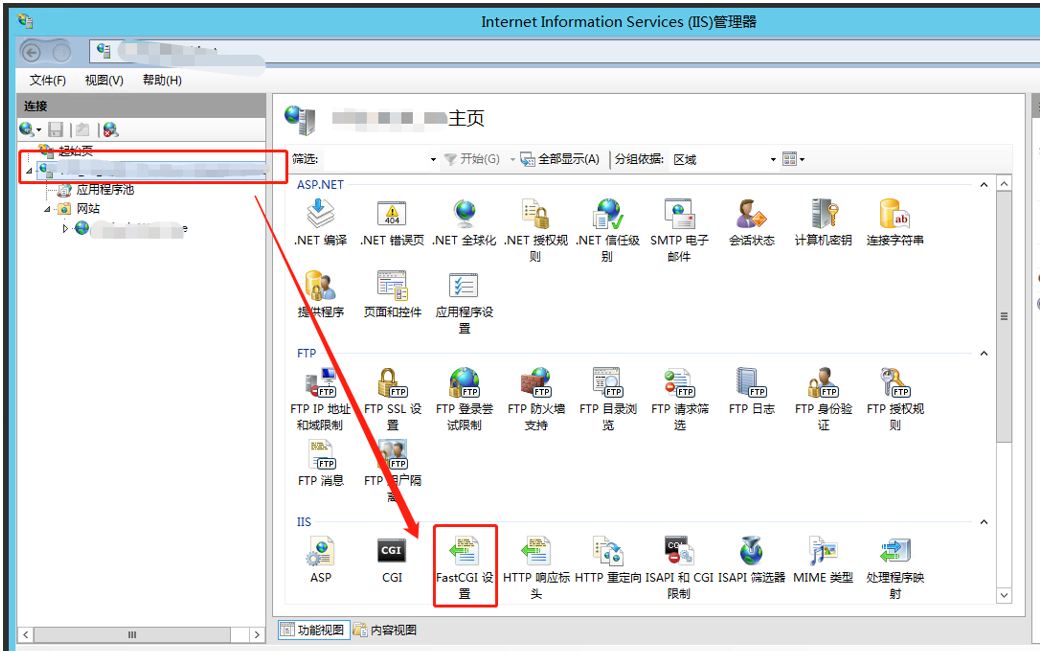
打开”FastCGI设置”之后,选择之前添加过的映射模块路径,再点击编辑,然后找到“监视对文件所有的更改”,并改php配置目录的文件。
监视对文件所做的更改为phpstudy_pro\Extensions\php\php7.3.4nts\php.ini
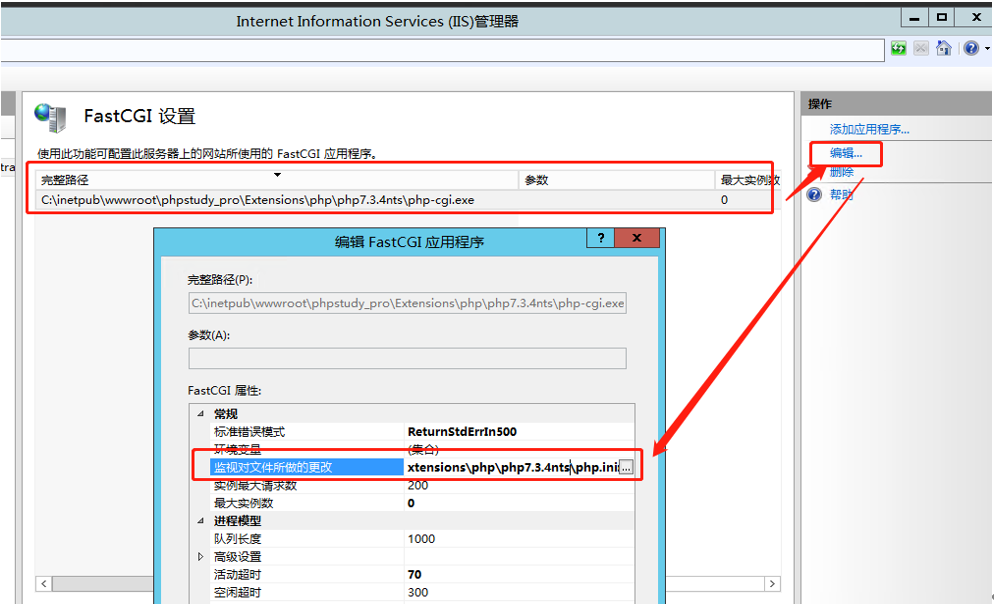
以上的IIS配置php已完成,基本可以访问网站(动态页面),不过部分动态的内容都没有显示出来,并报错404.3出来。根据通过自己摸索了这些,说明web配置文件还没弄好,于是找到自己的项目目录下的web.config并打开,原配置代码就是:
<?xml version="1.0" encoding="UTF-8"?> <configuration> <system.webServer> <handlers> <add name="php" path=".php" verb="*" modules="FastCgiModule" scriptProcessor="C:\inetpub\wwwroot\phpstudy_pro\Extensions\php\php7.3.4nts\php-cgi.exe" resourceType="File" /> </handlers> <defaultDocument> <files> <!—因保密路径文件,这个就是默认文档,可以不用管--> </files> </defaultDocument> <httpErrors errorMode="Detailed" /> </system.webServer> </configuration><?xml version="1.0" encoding="UTF-8"?> <configuration> <system.webServer> <handlers> <add name="php" path=".php" verb="*" modules="FastCgiModule" scriptProcessor="C:\inetpub\wwwroot\phpstudy_pro\Extensions\php\php7.3.4nts\php-cgi.exe" resourceType="File" /> </handlers> <defaultDocument> <files> <!—因保密路径文件,这个就是默认文档,可以不用管--> </files> </defaultDocument> <httpErrors errorMode="Detailed" /> </system.webServer> </configuration><?xml version="1.0" encoding="UTF-8"?> <configuration> <system.webServer> <handlers> <add name="php" path=".php" verb="*" modules="FastCgiModule" scriptProcessor="C:\inetpub\wwwroot\phpstudy_pro\Extensions\php\php7.3.4nts\php-cgi.exe" resourceType="File" /> </handlers> <defaultDocument> <files> <!—因保密路径文件,这个就是默认文档,可以不用管--> </files> </defaultDocument> <httpErrors errorMode="Detailed" /> </system.webServer> </configuration>
然后需要找到path=".php",添加为“*”,path=“*.php”即可。改为如下:
<?xml version="1.0" encoding="UTF-8"?> <configuration> <system.webServer> <handlers> <add name="php" path="*.php" verb="*" modules="FastCgiModule" scriptProcessor="C:\inetpub\wwwroot\phpstudy_pro\Extensions\php\php7.3.4nts\php-cgi.exe" resourceType="File" /> </handlers> <defaultDocument> <files> <!—因保密路径文件,这个就是默认文档,可以不用管--> </files> </defaultDocument> <httpErrors errorMode="Detailed" /> </system.webServer> </configuration><?xml version="1.0" encoding="UTF-8"?> <configuration> <system.webServer> <handlers> <add name="php" path="*.php" verb="*" modules="FastCgiModule" scriptProcessor="C:\inetpub\wwwroot\phpstudy_pro\Extensions\php\php7.3.4nts\php-cgi.exe" resourceType="File" /> </handlers> <defaultDocument> <files> <!—因保密路径文件,这个就是默认文档,可以不用管--> </files> </defaultDocument> <httpErrors errorMode="Detailed" /> </system.webServer> </configuration><?xml version="1.0" encoding="UTF-8"?> <configuration> <system.webServer> <handlers> <add name="php" path="*.php" verb="*" modules="FastCgiModule" scriptProcessor="C:\inetpub\wwwroot\phpstudy_pro\Extensions\php\php7.3.4nts\php-cgi.exe" resourceType="File" /> </handlers> <defaultDocument> <files> <!—因保密路径文件,这个就是默认文档,可以不用管--> </files> </defaultDocument> <httpErrors errorMode="Detailed" /> </system.webServer> </configuration>
最后保存好web.config配置文件,就可以访问网站并部分动态页面都显示出来了!说明整个部署网站及配置php服务器环境搞定!
自己解决这些问题并摸索这些东西,当然是不容易的!能解决了bug是我最大的开心!个人喜欢钻研(*^▽^*)!
如有问题,欢迎留言!
原文链接:https://blog.csdn.net/h907310116/article/details/109168841